Как настроить fifine k669 usb микрофон
Всем привет, с каждым днем становится всё больше блоггеров, стримеров, подкастеров и даже прости господи тик-токеров. Поэтому у многих всё чаще встаёт вопрос покупки микрофона. Да конечно можно возразить сказав что главное контент и писать звук можно и на петличку за сто рублей, но зачем травмировать слух своих зрителей и нарываться на их праведный гнев, если можно позаботиться об этом заранее. Даже Ваш покорный слуга задумывая этот блог купил и сразу убрал подобную дешевую петличку куда подальше услышав качество ее звука.
Поэтому сегодня мы подробно рассмотрим вполне доступный USB-микрофон Fifine K669 за 35 долларов. А для сравнения качества записи я буду использовать известный многим рекордер, которым пользуюсь уже давно: Zoom H1.
Для начала рассмотрим комплект. Микрофон приехал ко мне в небольшой коробке, внутри мы видим инструкцию, небольшую треногу, и собственно сам микрофон. Поп фильтра в комплекте нет. Корпус металлический и довольно увесистый, защитная сеточка также крепкая и не помнется от нажатий, так что качество сборки нареканий не вызывает. Внизу видим крепление с барашком и металлической резьбой в которую вкручиваем треногу, кстати стоит он на ней довольно уверенно, но также можно и подвесить микрофон на пантограф. Шнур довольно толстый и длинный, метр восемьдесят. Из органов управления на корпусе видим только один регулятор громкости. Про внешность добавить больше нечего, перейдем к работе.
С подключением здесь думаю ни у кого не возникнет проблем, просто подключаем микрофон к ЮСБ и пользуемся, никакие дополнительные драйвера не нужны, что конечно здорово. Регулятор громкости при этом работает.
И теперь сравним качество звука с рекордером Зум Н1, причём сделаем этот тест интерактивным, качество записи буду определять не только я, но и Вы.
Fifine K669: Сейчас я одновременно записываю звук, чтобы не было разницы в интонации или громкости самого голоса, название устройства я специально не подписывал, а Вы попробуйте определить, на что в данный момент идёт запись, свои догадки можно прямо сейчас написать в комментарий, а чуть позже увидите название устройств.
Zoom H1:
Вот такие результаты получились, кто угадал может себя похвалить, а от себя скажу, что результат конечно получился ожидаемым, Зум Н1 показал себя лучше, но и его цена выше более чем в два раза. Тут уже вашему слуху решать стоит ли результат этой переплаты. А что касается Фифайна, на мой взгляд он выдает вполне удобоваримый звук для стримов, войс-чатов или разговорных видео. Музыкантам конечно понадобится аппаратура посерьезнее. Но здесь фишка именно в простоте, удобстве и бюджетности. Кстати, за время тестирования заметил, что наилучшее качество звука получается если выкручивать регулятор громкости не больше половины от максимума. И сейчас я покажу как меняется звук в зависимости от положения этого регулятора, буду считать от одного до десяти, попутно добавляя громкости(считаю). Как видим на максимуме усиления начинается уже небольшой перегруз.
По остальным параметрам я решил сравнить Зум и Фифайн на доске, указав их достоинства и недостатки.
И первым аргументом в cписке будет цена, здесь конечно без сомнений плюс Фифайну, ведь заказать его в Китае можно в среднем долларов за 35. Цена же на Зум Н1 близится к ста долларам, но я считаю что она абсолютно оправдана и не могу записать это в недостатки.
Далее комплектация, и тут можно справедливо поставить минус зуму, ведь помимо флешки и батарейки нам понадобится докупить к нему ветрозащиту либо поп-фильтр и какой-либо штатив или подвес. Фифайну поставим плюс, так как всё что нужно для работы уже лежит в коробке.
Функциональность: и тут конечно Зум н1 вне конкуренции, ведь это самостоятельное устройство, и его можно использовать и как юсб микрофон, и как диктофон, и вставить петличку, а потом прослушать записи на нём же. Fifine K669 же более узконаправленный девайс.(ставим минус)
Но у этого аспекта есть и обратная сторона, простота использования, Fifine достаточно просто вставить в USB и пользоваться, а вот с Зумом придется немного разобраться.(ставим минус)
Зато когда вы его освоите, то думаю по достоинству оцените качество звука, здесь он однозначно выигрывает. Но и Фифайн на мой взгляд звучит нормально и полностью оправдывает свою невысокую цену.
Что ж, надеюсь я осветил все стороны этого микрофона, окончательные выводы думаю каждый сделает для себя сам, а от себя скажу что микрофон вполне подойдет начинающим блогерам или стримерам и не ударит по бюджету. И
конечно жду Вас в комментариях, делитесь своим мнением и опытом использования тех или иных микрофонов. Ну а если понравилось видео - ставим пальцы вверх и подписываемся на канал.
Обычно микрофон не требует, какой то специальной настройки и работает сразу после подключения. Однако в некоторых ситуациях настройка микрофона все-таки необходима, например, если микрофон работает слишком тихо или слишком фонит. В данном материале мы расскажем о том, как настроить микрофон на компьютере операционной системой Windows 7, 8 или 10.
Как настроить микрофон на компьютере
После подключения микрофона можно приступать к его настройке. Для этого нажмите правой кнопкой мышки по иконке динамика в правом нижнем углу экрана и в появившемся меню выберите пункт «Записывающие устройства».


В результате перед вами должно открыть окно звук на вкладке «Запись». На этой вкладке будет отображаться ваш микрофон. Для того чтобы проверить как он работает просто скачите что-то в него. Если микрофон работает, то справа от него появится зеленные полоски, сигнализирующие о полученном от микрофона сигнале. Если же микрофон не работает, то полоски останутся серыми.

Также здесь можно отключить микрофон на программном уровне, не отключая микрофон от компьютера физически. Для этого нужно кликнуть по микрофону правой кнопкой мышки и в открывшемся окне выбрать пункт «Отключить». Включается микрофон точно таким же способом.

Для того чтобы начать настройку микрофона выделите его в списке и нажмите на кнопку «Свойства». Также вы можете кликнуть по нему правой кнопкой мышки и в появившемся меню выбрать пункт «Свойства».

После перехода к свойствам микрофона на экране должно появиться новое окно. В этом окне доступно несколько вкладок с настройками микрофона. Мы рассмотрим все доступные здесь настройки по порядку. На первой вкладке, которая называется «Общие», можно переименовать микрофона, назначить ему другую иконку, открыть окно с настройками драйвера звуковой карты или отключить микрофон.

Следующая вкладка называется «Прослушать». Здесь можно настроить перенаправление звука с микрофона на динамики. Для этого достаточно включить функцию «Прослушивать с данного устройства». Также здесь можно настроить поведение данной функции при работе от аккумулятора, что будет полезно, только если у вас ноутбук.


Следующая вкладка называется «Enchancements» или «Улучшения». Настройки, которые здесь доступны, зависят от модели звуковой карты и ее драйвера. Например, на моем компьютере здесь доступна только одна настройка «Отключить все улучшения».

Но, обычно на вкладке «Улучшения» доступны настройки микрофона, которые отвечают за звуковые эффекты и подавление шумов.

Ну а на последней вкладке, которая называется «Дополнительно», можно настроить разрядность и частоту дискредитации микрофона. Кроме этого здесь можно настроить монопольный режим микрофона

Также на вкладке «Дополнительно» есть кнопка «По умолчанию», которая возвращает все настройки на этой вкладке к стандартным.
Как настроить микрофон через драйвер звуковой карты
Также вы можете настроить микрофон через драйвер звуковой карты. Но, настройки, которые здесь доступны, почти полностью дублируют рассмотренные выше стандартные настройки Windows.
Для того чтобы открыть настройки драйвера звуковой карты перейдите в «Панель управления» и откройте раздел «Оборудование и звук». Здесь должен быть доступен модуль для управления звуковой картой. На скриншоте внизу это «VIA HD Audio Desk», но на вашем компьютере данный модуль может называться иначе.

После открытия данного модуля переходим в раздел «Микрофон» и видим те же настройки, которые мы рассматривали ранее. Это «Громкость микрофона» и «Усиление микрофона».

Если перейти на вторую вкладку настроек микрофона, то здесь можно изменить «Частоту дискредитации» и «Битовое разрешение».

При изменении настроек через драйвер звуковой карты, они изменяются и в настройках микрофона Windows.
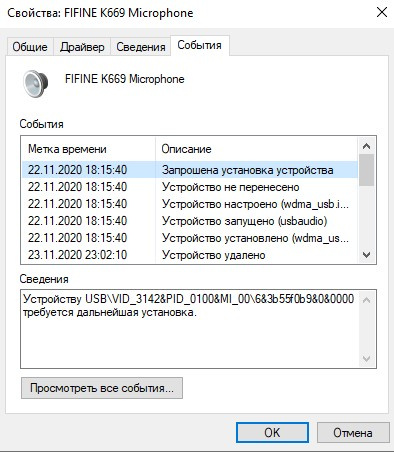
В диспетчере устройств висит это

- проверить что в системе установлены все обновления
- проверить что в панели управления - конфиденциальность есть разрешение на использование микрофона
- проверить что устройство записи по умолчанию - usb микрофон
- проверить что в параметрах звука - свойствах устройства, уровень установлен в пределах 70-100%

Все было сделано ранее перед публикацией вопроса. Также переподключение устройства. Смена портов подключения (передняя/задняя панель) (usb 2.0/3.0).



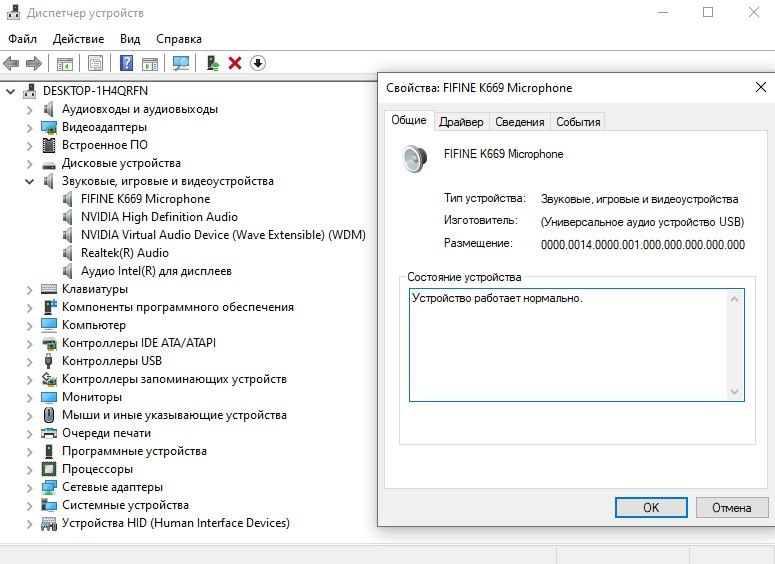
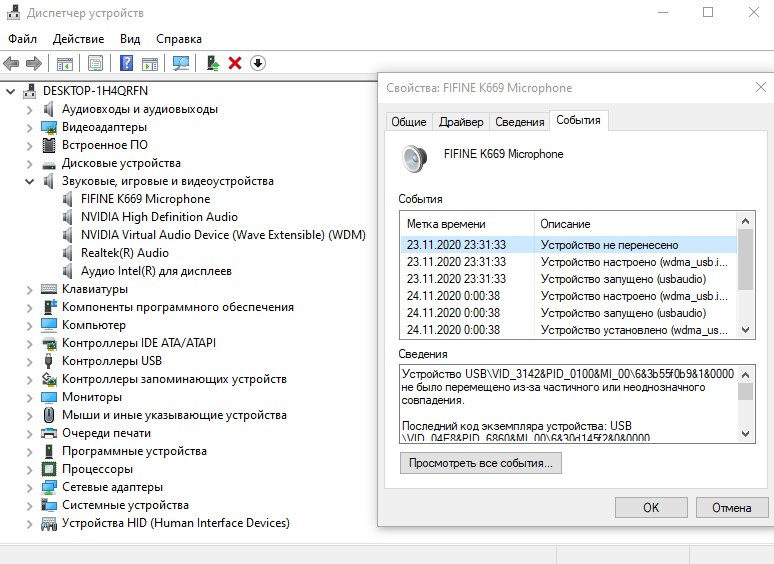
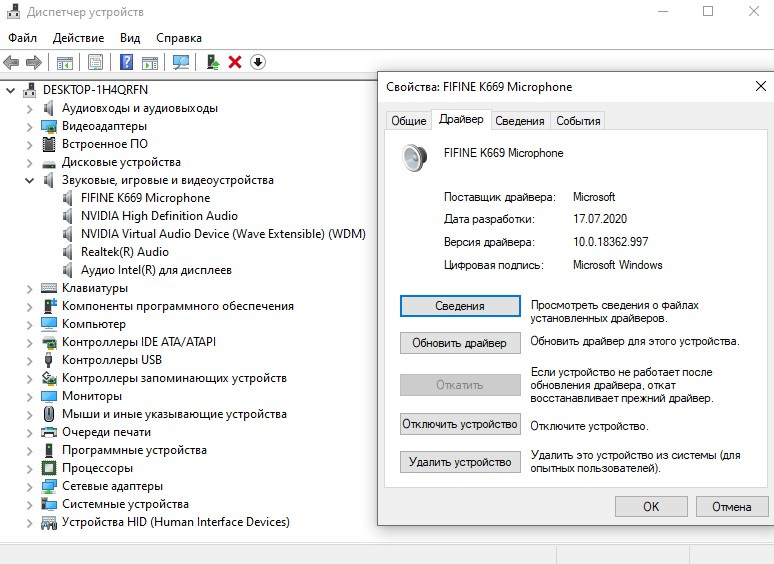


DARKENN, попробуйте удалить устройство в диспечере задач, отключить микрофон, перезагрузить windows, подключить микрофон заново. Если не поможет и есть возможность - проверьте микрофон на другом ПК, возможно это какой то брак устройства.

Юрий Самойлов, переустановка не помогла. На ноутбуке та же ситуация. Вероятнее всего брак. Буду писать продавцу. Все равно спасибо, что пытались помочь.
Пожалуй, у меня были все хитовые микрофоны бренда FiFine. Каждым из них я успел вдоволь попользоваться и менял исключительно потому, что вышла новая модель. K669 был прекрасен, но для K670 сделали сменный кабель и приятную ламповую подсветку. Затем я перешел на обновленную версию T669 Studio. Который тоже имел съемный кабель, стойку и все виды ветрозащиты в комплекте. И вот, пришло время лучшего творения FiFine: K678. О нем сегодня подробненько и поговорим.

Характеристики
- Чувствительность: -45 ± 3 Дб.
- Направленность: кардиоидный
- Частотный диапазон: 40 Гц — 20 кГц
- Соотношение S/N: 85 Дб.
- Динамический диапазон: 88 Дб.
- Max SPL: 130 Дб.
Видеоверсия обзора
Упаковка и комплектация
Коробка у K678, на удивление, очень компактная. Я даже поначалу подумал, что мне прислали что-то не то. Оформлена она в новом для компании «деловом» стиле. Где наше внимание акцентируют на большом 16 мм. капсуле, поддержке записи 16 бит 48 кГц и почти идеально ровной частотной характеристике.
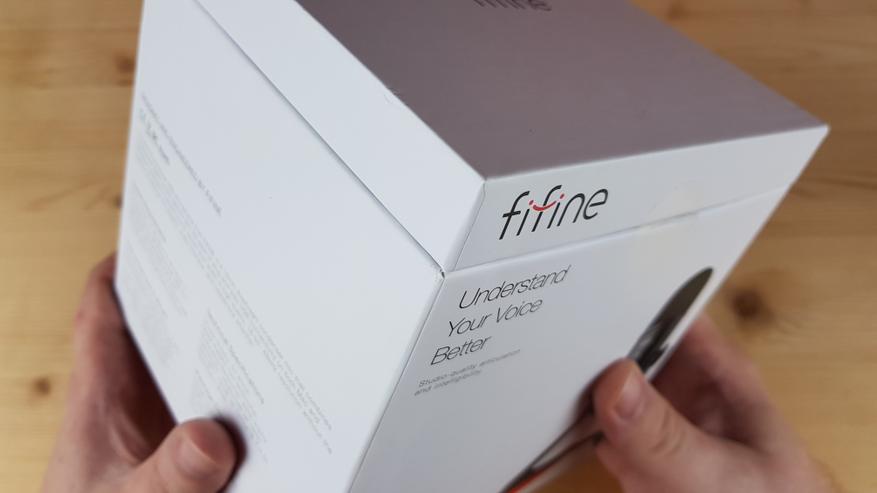

Причем, если взглянуть на график в инструкции, то последние сомнения в качестве аппарата мгновенно исчезают. Реально, отличная АЧХ. Здесь же, в инструкции, нам рассказывают, что к чему подключать, в какую сторону говорить и всякие другие тонкости эксплуатации.
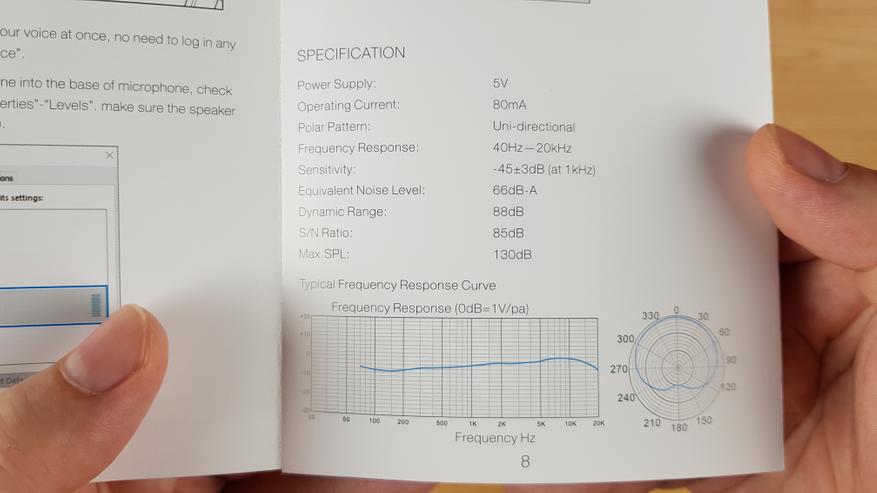
Комплект у модели скромный. Кроме соединительного кабеля, я нашел лишь переходник для крепления на стойку.
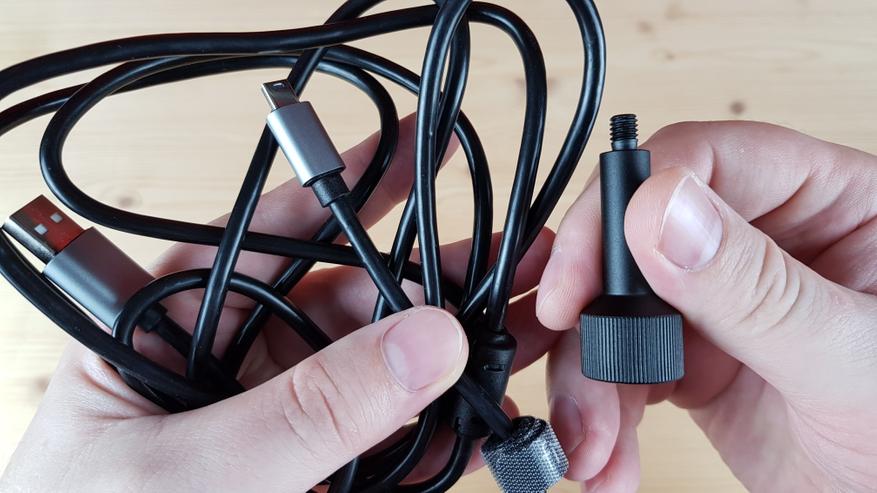
Из коробки микрофон идет на довольно тяжелой металлической подставке. Вообще, здесь все элементы выполнено исключительно из металла. Что сразу внушает уважение.

Боковые винты выкручиваются, после чего K678 можно попробовать подсоединить к какому-либо другому креплению. Но я лично не вижу в том особого смысла. Комплектная подставка и выглядит круто, и позволяет разместить девайс под любым нужным углом. Даже после полугода постоянного использования микрофонной стойки я решил все оставить как есть.


Хотя, как небольшой минус, хочется отметить невозможность установить K678 на подвес от T669 Studio. У него просто нет под то крепления внизу.

Дизайн/Эргономика
Сам микрофон по особому красив. Думаю, дизайном занималась молодая женщина. Уверен, всем понятно, на что это похоже.

Верхняя часть прикрыта жесткой металлической сеточкой с прослойкой из поролона. Дабы сразу отсекать клиппинг на всяких «П» и «Т» и «C». Причем головка здесь нестандартно маленькая и толстая, отчего все сторонние ветрозащиты заходят с трудом и остаются наполовину пустыми.

Функциональные элементы разнесли на разные стороны, как это было у Yeti. Сзади находятся два регулятора: чувствительность микрофона и громкость звука в наушниках, а спереди — кнопка отключения звука «mute» и соответствующий ей индикатор.

Если лампочка горит зеленым, то аппарат работает, если красным — нет. Удобно, практично, наглядно. Светодиод умеренно яркий, не раздражает и не слепит в темноте.


Снизу имеем набор логотипов соответствия различным нормам и стандартам, резьба на переходник, выход на наушники и вход для MiniUSB.

Да, друзья, тот самый раритетный уже MiniUSB. Что мешало поставить Type C — неизвестно. Хотя, для микрофона это все мелочи. Главное, что кабель в комплект положили отличный, как по качеству, так и по длине.

Тестирование
Windows 10 определил девайс автоматически. Максимальное качество записи здесь действительно 16 бит 48 кГц. Интересно тут одно, выход на наушники реально позволяет слушать звук с ПК, как на обычной звуковой карте. Только в него еще подмешивается необработанный сигнал с микрофона. В случае музыкальной подкладки, получается вообще супер.
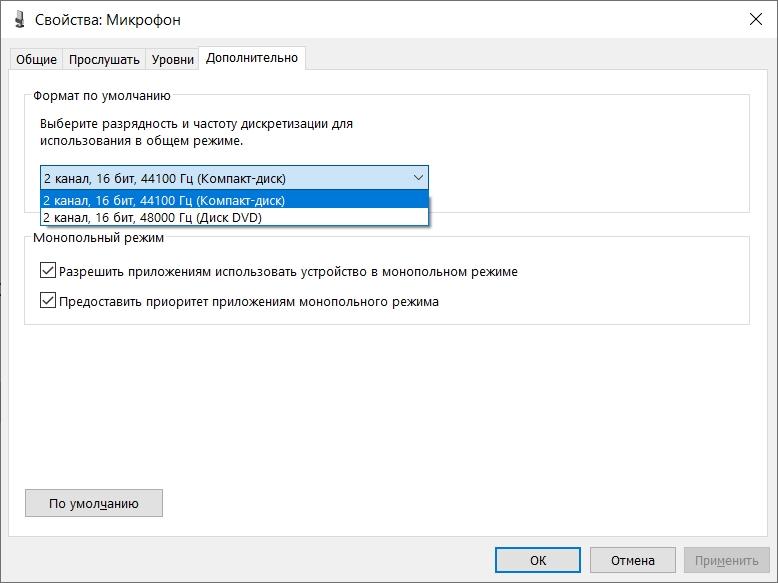
Для использования, я рекомендую выставить громкость микрофона в системе на 85%, а регулятор чувствительности где-то на 30%. Тогда уровень записи будет составлять минус 8 Дб. в пиках. Что отлично, например, для прямых трансляций. В случае же записи, крутите регулятор, пока не добьетесь минус 12 Дб. Это общепринятый стандарт. После обработки, сравняете все нормализацией.

Микрофон лучше всего разместить вертикально или под углом 45 градусов от себя и говорить в ту сторону, где находится кнопка «mute» и светодиод. Поскольку направленность у него кардиоидная, аппарат улавливает звуки спереди, справа и слева. Хуже всего он пишет то, что находится сзади. Постарайтесь не говорить ему туда.

Собственные шумы у девайса минимальные. Полка составляет где-то — 54 Дб. При этом, голос записывается довольно четко, чисто и прозрачно. Мне очень понравилась его насыщенность и богатство всевозможных мелких нюансов и оттенков тембра. Прямо реально круто.
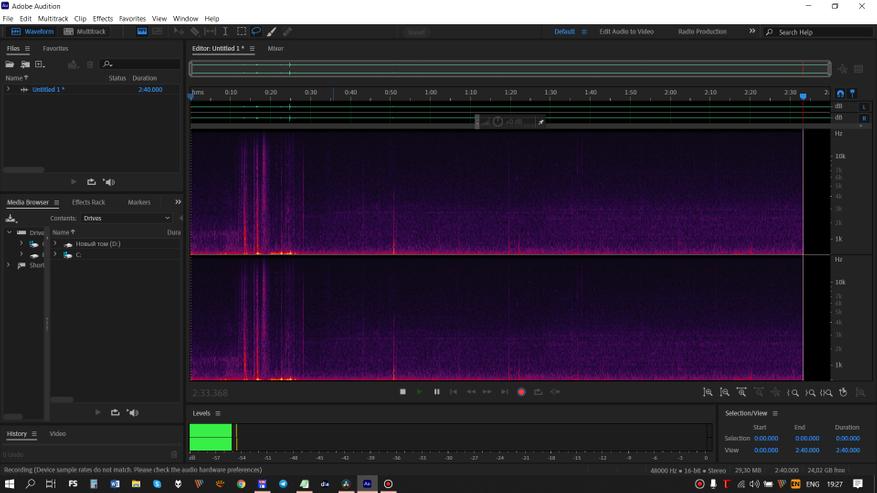
Не думаю, конечно, что он будет хорош для профессиональной деятельности. А вот для любительской записи вокала, инструментов, ну или для стримов, подкастов и озвучки чего либо — просто отличная машинка.

По хотелкам, было бы неплохо иметь как в том же Yeti кучу разных режимов работы. Признаюсь, я до последнего думал, что они тут есть. Но увы, только стандартный режим записи.

Какой то особой обработки, на мой взгляд, микрофон не требует. Обычно я убираю резонансы комнаты, немного поднимаю область выше 2-3 кГц и ослабляю в районе 10. По вкусу можно добавить компрессию, лимитирование или какой-нибудь «красящий» эквалайзер. Но это больше для теплоты звучания.
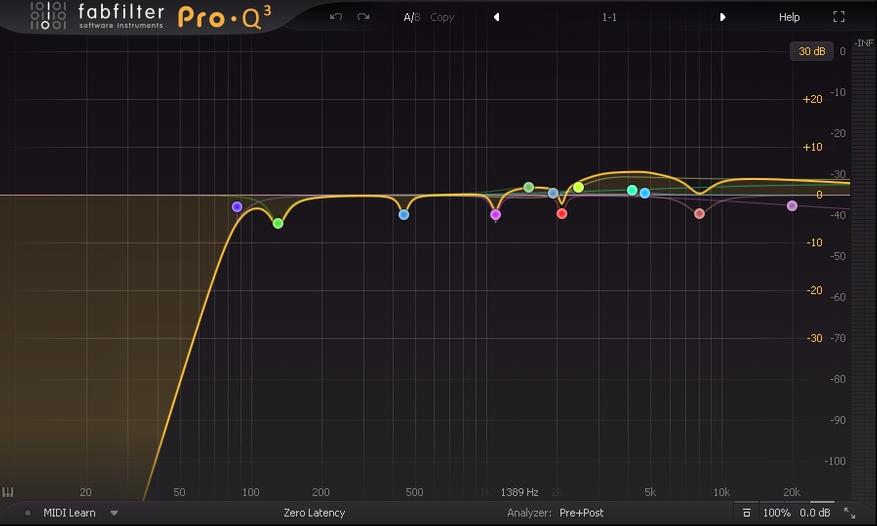
А так, пишет аппарат отлично. Пример записи прикладываю. Для моих нужд микрофон более чем походит и я планирую использовать его дальше на стримах, взамен стойки T669 Studio. Мне нравится. Вполне могу рекомендовать к покупке.

Случившийся в стране "дурдом" не хило спутал планы на весну. Но, посылки заказанные до, потихоньку доходят. Сегодня расскажу, наконец, о доработке самого удачного китайского USB микрофона за 30$. Это Fifine K669. Я о нём неоднократно упоминал в своих видео переделки микрофонов, и вот теперь он сам попал на стол для "допиливания".
Внутри микрофона капсюль 16мм с полевым транзистором 2SK660, распаянным прямо на капсюле.
Задача - заменить родной капсюль на 25мм капсюль, который я ставлю в свои микрофоны, предназначенные для качественной записи звука.
Работы всего на полчаса:
- разобрать микрофон;
- вытащить капсюль;
- вырезать внутреннее кольцо крепления капсюля;
- вставить 25мм капсюль.
Он входит в натяг, даже клеить не нужно.
По аналогии припаял транзистор к выводам капсюля и собрал. Всё. Слушаем.
Результат очевиден, хотя были сомнения насчет величины напряжения для нового капсюля. В моих XLR микрофонах он получает 48В фантома от микшера или звуковой карты и частотка у него замечательная. В USB варианте максимум, на который можно рассчитывать, это 5 вольт (реально меньше).
Тесты капсюля показали, что полноценную частотную передачу он выдает при питании от 6 вольт и выше. Т.е. ожидать качества, сопоставимого с моими XLR микрофонами, не приходится. Чудес не бывает. Но все же звук значительно добавил басов и разборчивость голоса стала выше.
Вас могут заинтересовать другие выпуски с похожими темами


Народное Славянское радио
Это первое в истории Славянского Мира некоммерческое "Народное Славянское радио", у которого НЕТ рекламодателей и спонсоров, указывающих, что и как делать.
Впервые, команда единомышленников создала "радио" основанное на принципах бытия Славянской Державы. А в таковой Державе всегда поддерживаются и общинные школы, и здравницы, общественные сооружения и места собраний, назначенные правления, дружина и другие необходимые в жизни общества формирования.
Объединение единомышленников живёт уверенностью, что только при поддержке народа может существовать любое Народное предприятие или учреждение. Что привнесённые к нам понятия "бизнес" и "конкуренция", не приемлемы в Славянском обществе, как разрушающие наши устои. Только на основах беЗкорыстия и радения об общественном благе можно создать условия для восстановления Великой Державы, в которой будут процветать Рода и Народы, живущие по Совести в Ладу с Природой. Где не будет места стяжательству, обману, продажности и лицемерию. Где для каждого человека будут раскрыты пути его совершенствования.
Пришло время осознанности и строительства Державы по правилам Славянского МИРА основанных на заветах Предков. "Народное Славянское радио" - это маленькая частица огромной Державы, оно создано для объединения человеков, для коих суть слов Совесть, Честь, Отчизна, Долг, Правда и Наследие Предков являются основой Жизни.
Если это так, то для Тебя, каждый час на "Народном Славянском радио" хорошие песни, интересные статьи и познавательные передачи. Без регистрации, абонентской платы, рекламы и обязательных сборов.
Читайте также:


